第二册下信息技术课件-第5课 报刊说明也美化 河南大学版(共13张PPT)
文档属性
| 名称 | 第二册下信息技术课件-第5课 报刊说明也美化 河南大学版(共13张PPT) | 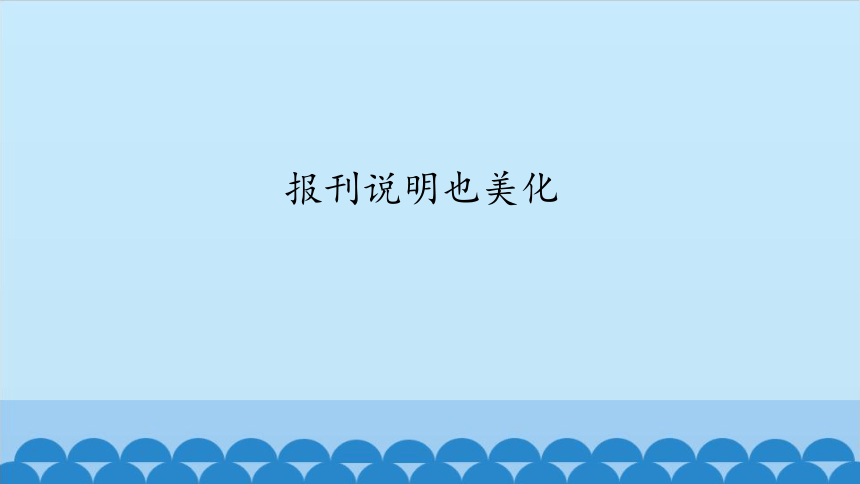 | |
| 格式 | zip | ||
| 文件大小 | 2.2MB | ||
| 资源类型 | 教案 | ||
| 版本资源 | 通用版 | ||
| 科目 | 信息技术(信息科技) | ||
| 更新时间 | 2020-10-06 19:44:50 | ||
图片预览
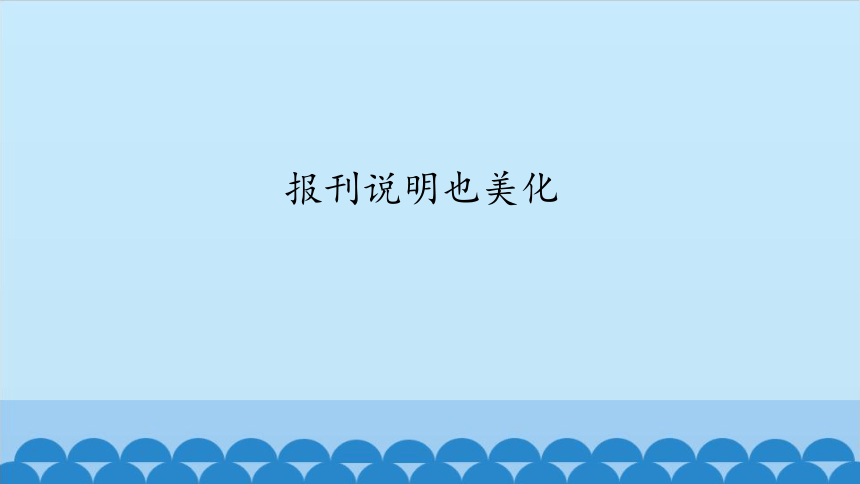
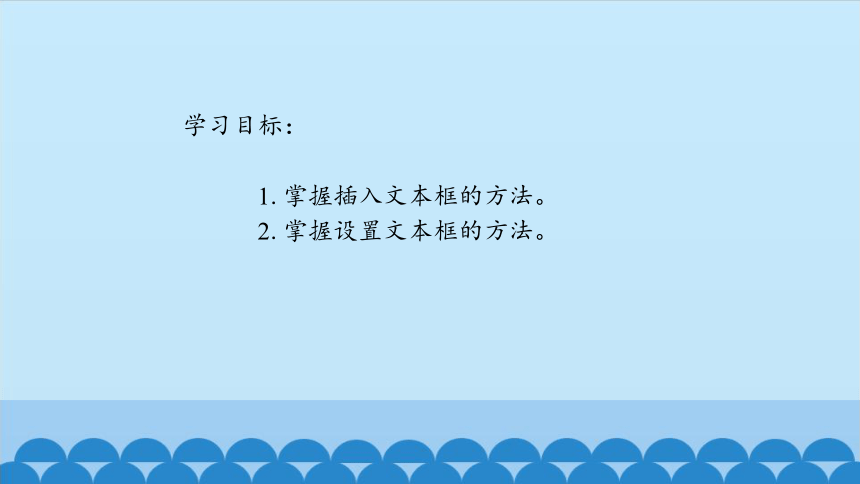


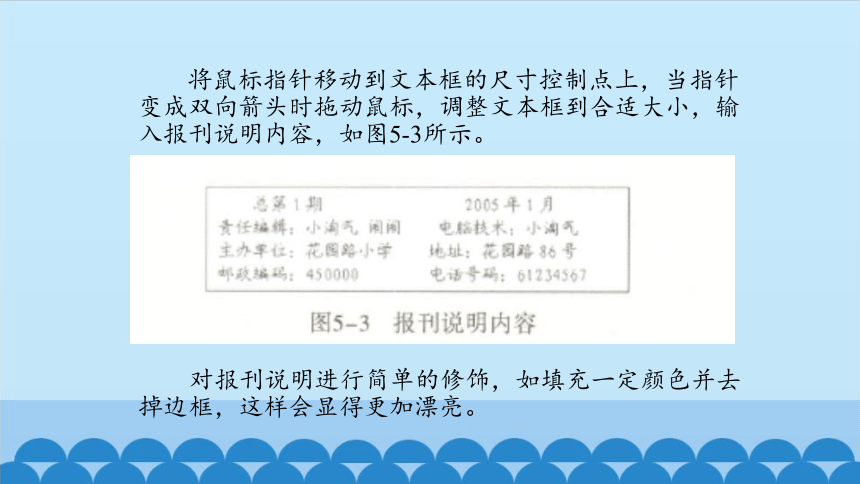

文档简介
(共13张PPT)
报刊说明也美化
学习目标:
1.掌握插入文本框的方法。
2.掌握设置文本框的方法。
报刊说明一般釆用小字、横排的方式放在报名的下面,尤如造房子要先打地基一样,使报名稳坐其上。图5-1就是一份带有报刊说明的报头。
做做看
插入文本框。打开“校园文摘报”文件,单击“插入”
“文本框”
“横排”,鼠标指针变成“+”形状。在文本编辑区中,沿对角线拖动鼠标,出现如图5-2所示的矩形文本框。
将鼠标指针移动到文本框的尺寸控制点上,当指针变成双向箭头时拖动鼠标,调整文本框到合适大小,输入报刊说明内容,如图5-3所示。
对报刊说明进行简单的修饰,如填充一定颜色并去掉边框,这样会显得更加漂亮。
做做看
为报刊说明填充颜色并去掉边框。其方法如图5-4至5-6所示。
最后,再返回到图5-5所示的“设置文本框格式”的对话框中,将文本框的“线条”的“颜色”设为“无线条颜色”即可。结果如图5-7所示。
将制作好的报刊说明拖动到报名的下面,再进行位置调整即可。
知识窗
利用文本框插入文字,可以使输入的文字内容成为一个统一整体。插入的文本框可以根据需要,放在版面的任意位置。因此,在制作电子报刊的过程中,文本框的使用是非常普遍的。
报刊说明既可以用文本框来制作,也可以直接输入到版面上。一般来说,利用文本框制作有利于排版。
知识窗
文本框有横排文本框和竖排文本框两种。单击“插入” “文本框” “竖排”菜单命令,可以插入一个竖排文本框。在竖排文本框内输入的文字是自右至左竖方向排列的。
对文本框中的文字进行编辑排版的方法同编排正文方式是一样的,同样遵循“先选中,后操作”的原则。
思考与练习
美化自己上节课制作的文本框报刊说明。
谢
谢
报刊说明也美化
学习目标:
1.掌握插入文本框的方法。
2.掌握设置文本框的方法。
报刊说明一般釆用小字、横排的方式放在报名的下面,尤如造房子要先打地基一样,使报名稳坐其上。图5-1就是一份带有报刊说明的报头。
做做看
插入文本框。打开“校园文摘报”文件,单击“插入”
“文本框”
“横排”,鼠标指针变成“+”形状。在文本编辑区中,沿对角线拖动鼠标,出现如图5-2所示的矩形文本框。
将鼠标指针移动到文本框的尺寸控制点上,当指针变成双向箭头时拖动鼠标,调整文本框到合适大小,输入报刊说明内容,如图5-3所示。
对报刊说明进行简单的修饰,如填充一定颜色并去掉边框,这样会显得更加漂亮。
做做看
为报刊说明填充颜色并去掉边框。其方法如图5-4至5-6所示。
最后,再返回到图5-5所示的“设置文本框格式”的对话框中,将文本框的“线条”的“颜色”设为“无线条颜色”即可。结果如图5-7所示。
将制作好的报刊说明拖动到报名的下面,再进行位置调整即可。
知识窗
利用文本框插入文字,可以使输入的文字内容成为一个统一整体。插入的文本框可以根据需要,放在版面的任意位置。因此,在制作电子报刊的过程中,文本框的使用是非常普遍的。
报刊说明既可以用文本框来制作,也可以直接输入到版面上。一般来说,利用文本框制作有利于排版。
知识窗
文本框有横排文本框和竖排文本框两种。单击“插入” “文本框” “竖排”菜单命令,可以插入一个竖排文本框。在竖排文本框内输入的文字是自右至左竖方向排列的。
对文本框中的文字进行编辑排版的方法同编排正文方式是一样的,同样遵循“先选中,后操作”的原则。
思考与练习
美化自己上节课制作的文本框报刊说明。
谢
谢
同课章节目录
